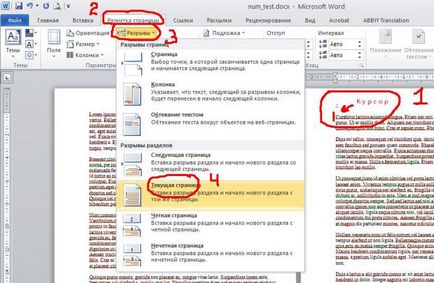Подобно на номера на страници в Word 2018, 2018, 2018, 2018, 2018
Microsoft Word е право е наречена най-популярната програма, която ви позволява да работите с текстовете. Сред потребителите е по-известен като отделение. Голяма част от функциите, които са налични в програмата ви позволява да изпълнява различни задачи, свързани с набиране, редактиране и форматиране на текстов документ. менюто е толкова просто, че дори начинаещ ще бъде в състояние да работи с него по един интуитивен ниво. Работа с няколко страници документ, че има проблем с потребителски - номерирани страници. Но не всеки знае как да го направя, и затова се опитва да отговори на въпроса: "как да се преброят на страниците на Словото"? Оказва се, че преди да направите това, което трябва да се справят с факта, коя версия е инсталирана на компютъра ви.
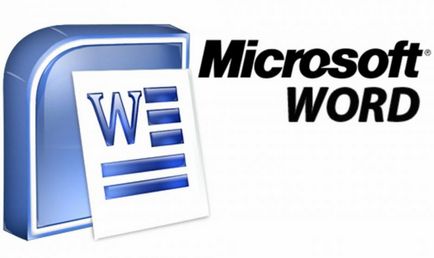
- Намерете раздела "Вмъкване", изберете от падащото меню, което ще се появи, когато трябва да изберете "Page номера".
- ще се появи прозорец, преди да, в която да се уточни подходящите настройки за вашия номерация: позицията и привеждане в съответствие.
- Налице е също така възможност да изберете формат номер (номерирани с помощта на цифри или букви, избор на страница, от която трябва да бъдат маркирани с номерация).
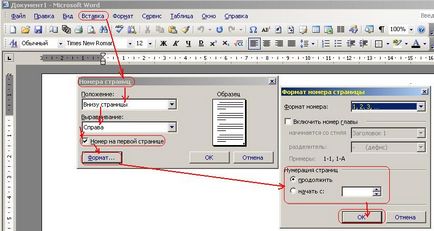
- Първо, отворете раздела "Вмъкване".
- Намерете "Номера". С кликване върху тази линия, ще се отвори меню, където можете да изберете коя част на страницата ще носи номера.
- "Page формат номер" може да се намери в това меню. Кликнете върху линията, можете да изберете желания номер на документ страница, където те ще бъдат преброени. За да направите това, поставете маркер достатъчно близо "Старт" се показва в долната част и в прозореца трябва да въведете номер, за да започне номерирането в документа.
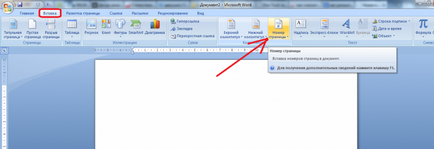
Номерирането с изключение на покривния лист
Понякога има проблем на потребителите, когато те трябва да се в документ, където има заглавна страница, е необходимо да се преброят на страниците на думата, без да го вземе под внимание. Как да си направим номерирането на страниците започва от втория лист, както и с две, тъй като на първа страница в този случай е покривният лист.
За да направите това, вие трябва да изберете раздела "Маркиране страници." Тук можете да видите на низ "Page Setup", в близост до които има сив бутон с кръст. След като кликнете върху него ще се отвори "Настройка на страница." В този прозорец, поставете отметка до "Detect горния и долния на първа страница." След като натиснете бутона ОК върху първия лист веднага изчезват номера й, както и на още номера на страници ще останат непроменени.
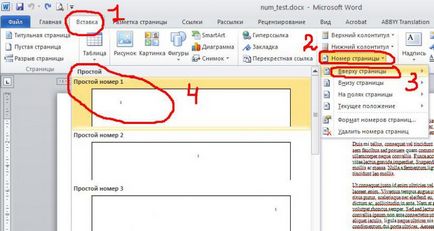
Номерация от всяко място
Има ситуации, когато не е необходимо да бъдат преброени, след първите няколко страници на документа. Например, с изключение на заглавната страница, трябва да напусне след няколко листа и едва след това да започне да се брои. За да направите това, което трябва да:
- Поставете курсора на страницата, която ще бъде преди първата номерирана страница.
- В "Layout страници", върху "всичко", след това "на прекъсвания на раздели", когато това е необходимо да се отбележи, на следващата страница. По този начин, документът е разделен на 2 части със собствен код.
- За да видите мястото на разкъсване, трябва да включва демонстрация на не-видими знаци.
- Сега ще трябва да въведете във втората част на текстови документи и натиснете 2 пъти на площта на колонтитулите, където искате да остави номера. В главното меню ще видите раздел, озаглавен "Работа с горни и долни колонтитули," и изберете "Дизайн".
- Ако не преброени може да бъде само на първата страница, отидете на "Настройки" и сложете отметка на "специална заглавна на първата страница."
- Ако искате да започнете да броим страници 3, 4, или всяка друга страница, въведете домейна на "преход", като щракнете върху ", като в предишната част." По този начин, връзката изчезва колонтитули различни части на документа.
- Да бъдеш в "Designer", щракнете върху "Номера", формата "Брой".
- В близост до линията "Start", пише на необходимия брой. Същото трябва да се направи с другите раздели на документа.